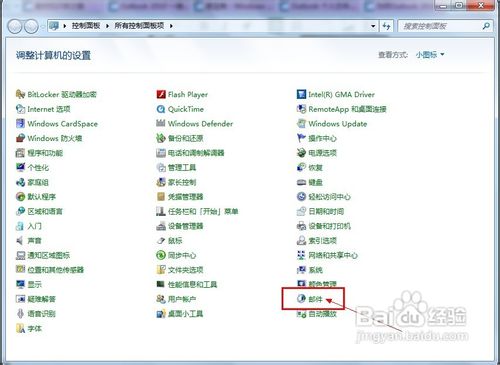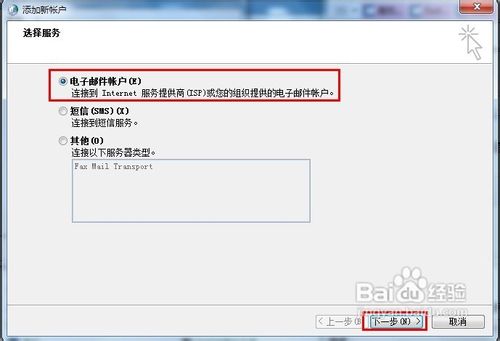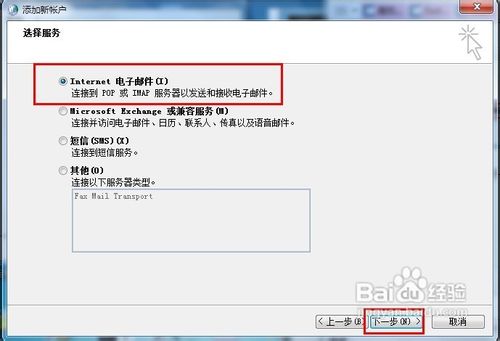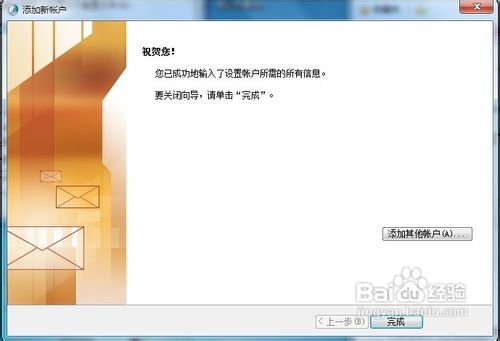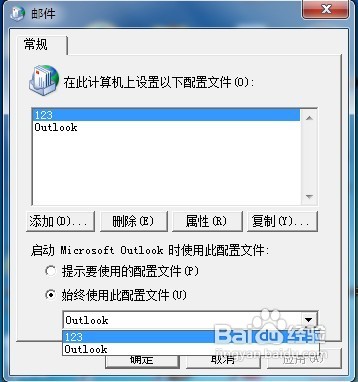Outlook 2010怎样新建配置文件
1、在桌面左下角单击“开始”按钮,弹出的菜单窗口单击“控制面板”
2、在控制面板中单击打开“邮件”
3、弹出邮件设置对话框,单击“显示配置文件”按钮
4、打开邮件对话框,单击“添加”按钮
5、为新的配置文件命名,单击“确定”按钮
6、进入“添加账户”界面,选择“电子邮件账户”,单击“下一步”继续
7、在“自动账户设置”界面选择“手动配置服务器设置或其他服务器类型”,单击“下一步”继续
8、选择“Internet 电子邮件”,单击“下一步”继续
9、在“Internet 电子邮件设置”界面填写正确的用户信息以及服务器信息和登录信息
10、单击“其他设置”按钮,切换到“发送服务器”选项卡,勾选“我的发送服务器(SMTP)要求验证”,单击“确定”按钮
11、返回“Internet 电子邮件设置”界面,将新邮件传递到“现有 outlook 数据文件”路径,设置完后单击“下一步”按钮
12、最后单击“完成”按钮关闭添加新账户向导
13、在“邮件”界面单击始终是要此配置文件的三角箭头按钮,打开的下拉菜单选择新的配置文件,单击“确定”按钮
声明:本网站引用、摘录或转载内容仅供网站访问者交流或参考,不代表本站立场,如存在版权或非法内容,请联系站长删除,联系邮箱:site.kefu@qq.com。
阅读量:61
阅读量:36
阅读量:34
阅读量:52
阅读量:69